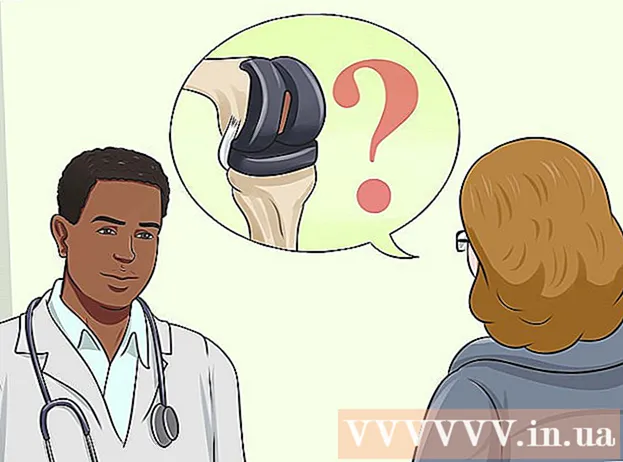Forfatter:
Charles Brown
Opprettelsesdato:
10 Februar 2021
Oppdater Dato:
1 Juli 2024

Innhold
Instagram er en app og en sosial medieplattform der du kan dele bilder. Instagram har eksistert siden 2010 og er nå tilgjengelig på 25 språk. Instagram kan hjelpe deg med å holde kontakten med venner og familie på forskjellige stadier og områder av livet. I denne artikkelen lærer wikiHow deg hvordan du laster ned Instagram og oppretter en konto. Vi forklarer også kort de forskjellige funksjonene til Instagram og diskuterer hvordan det å lage og sette bilder og videoer på nettet via Instagram fungerer.
Å trå
Del 1 av 3: Installer Instagram
 Last ned Instagram. Du kan laste ned appen ved å søke etter "Instagram" i telefonens appbutikk (for eksempel App Store på en iOS eller Google Play Store på en Android). Velg deretter søkeresultatet og last det ned.
Last ned Instagram. Du kan laste ned appen ved å søke etter "Instagram" i telefonens appbutikk (for eksempel App Store på en iOS eller Google Play Store på en Android). Velg deretter søkeresultatet og last det ned.  Åpne Instagram. For å åpne appen, trykk på Instagram-ikonet (det ser ut som et flerfarget kamera) på en av telefonens hjemmesider.
Åpne Instagram. For å åpne appen, trykk på Instagram-ikonet (det ser ut som et flerfarget kamera) på en av telefonens hjemmesider.  Opprett en konto ved å trykke på Registrer nederst på skjermen. Instagram vil da be deg om å oppgi e-postadressen og telefonnummeret ditt (dette er ikke obligatorisk, men anbefales), og om å velge et brukernavn og passord. Du kan også laste opp et profilbilde før du fortsetter hvis du ønsker det.
Opprett en konto ved å trykke på Registrer nederst på skjermen. Instagram vil da be deg om å oppgi e-postadressen og telefonnummeret ditt (dette er ikke obligatorisk, men anbefales), og om å velge et brukernavn og passord. Du kan også laste opp et profilbilde før du fortsetter hvis du ønsker det. - Hvis du vil, kan du også legge til litt informasjon om deg selv i Om-delen, og eventuelt ditt for- og etternavn eller et personlig nettsted, hvis du har en.
- Hvis du allerede har en Instagram-konto, kan du også logge på ved å trykke på Logg på nederst på Instagram-påloggingssiden og oppgi kontoinformasjonen din der.
 Velg vennene du vil følge. Når du har opprettet en konto, vil du få muligheten til å søke etter venner fra en kontaktliste, via din Facebook- eller Twitter-konto, eller ved å søke etter dem manuelt. For å søke etter venner via Facebook eller Twitter, må du først oppgi detaljene for kontoene dine på Instagram (e-postadressen din og tilhørende passord).
Velg vennene du vil følge. Når du har opprettet en konto, vil du få muligheten til å søke etter venner fra en kontaktliste, via din Facebook- eller Twitter-konto, eller ved å søke etter dem manuelt. For å søke etter venner via Facebook eller Twitter, må du først oppgi detaljene for kontoene dine på Instagram (e-postadressen din og tilhørende passord). - Du kan også velge å følge Instagram-brukerne som er anbefalt for deg ved å trykke eller klikke på "Følg" -knappen ved siden av navnet.
- Ved å følge folk får du se publikasjonene deres på din egen "Hjemmeside".
- Selv etter at du har opprettet kontoen din, kan du når som helst legge til nye venner i kontoen din.
 Velg Ferdig når du er klar til å fortsette. Dette fører deg direkte til hjemmesiden til Instagram-kontoen din, hvor du kan se hva personene du følger publiserer.
Velg Ferdig når du er klar til å fortsette. Dette fører deg direkte til hjemmesiden til Instagram-kontoen din, hvor du kan se hva personene du følger publiserer.
Del 2 av 3: Bruke fanene i Instagram
 Sjekk ut hjemmefanen. Hjem-fanen er standardfanen der du starter - Hjem-fanen viser også publikasjonene til personene du følger. Derfra kan du gjøre følgende:
Sjekk ut hjemmefanen. Hjem-fanen er standardfanen der du starter - Hjem-fanen viser også publikasjonene til personene du følger. Derfra kan du gjøre følgende: - Trykk på + -ikonet øverst til venstre på skjermen for å spille inn og legge ut en historie, aka en historie på Instagram. Denne historien vil da være synlig for alle dine følgere. Dette fungerer bare etter at du har gitt Instagram tilgang til mikrofonen og kameraet.
- For å se innboksen din, trykk på det trekantede ikonet øverst til høyre på skjermen. Her kan du se de private meldingene som folk skal sende deg.
 Trykk på forstørrelsesglassikonet for å se "Søk" -siden. Du finner forstørrelsesglasset rett til høyre for Hjem-fanen, nederst på skjermen. Derfra kan du søke etter bestemte kontoer og nøkkelord ved å skrive dem i "søkefeltet" øverst på skjermen.
Trykk på forstørrelsesglassikonet for å se "Søk" -siden. Du finner forstørrelsesglasset rett til høyre for Hjem-fanen, nederst på skjermen. Derfra kan du søke etter bestemte kontoer og nøkkelord ved å skrive dem i "søkefeltet" øverst på skjermen. - Historiene vises også på denne siden, rett under søkefeltet.
 Se kontoaktiviteten din ved å trykke på hjerteikonet. Det er to ikoner lenger enn forstørrelsesglasset. Her vises alle varsler om hva som skjedde i appen (som likes og kommentarer på bilder, venneforespørsler osv.).
Se kontoaktiviteten din ved å trykke på hjerteikonet. Det er to ikoner lenger enn forstørrelsesglasset. Her vises alle varsler om hva som skjedde i appen (som likes og kommentarer på bilder, venneforespørsler osv.).  Gå til din egen profil ved å trykke på ikonet for kontoen din. Det er ikonet i form av en figur nederst i høyre hjørne. Derfra kan du gjøre følgende:
Gå til din egen profil ved å trykke på ikonet for kontoen din. Det er ikonet i form av en figur nederst i høyre hjørne. Derfra kan du gjøre følgende: - Trykk på + -ikonet øverst til venstre på skjermen for å legge til Facebook-venner i kontaktlisten din.
- Trykk på de tre horisontale stolpene (☰) øverst til høyre og deretter tannhjulet eller ⋮ nederst på skjermen for å se de forskjellige Instagram-alternativene. Du kan justere kontoinnstillingene og legge til venner eller sosiale mediekontoer herfra.
- Trykk på Endre profil til høyre for profilbildet ditt for å endre navn og brukernavn, legge til en personlig beskrivelse (bio) og / eller nettside, og redigere din personlige informasjon (for eksempel telefonnummer og e-postadresse).
 Gå tilbake til hjemmefanen ved å trykke på husikonet. Du finner huset nederst til venstre på skjermen. Hvis en eller flere av personene du følger la ut noe nytt etter at du sist besøkte denne siden, vil deres nye innlegg automatisk vises her. EKSPERTTIPS
Gå tilbake til hjemmefanen ved å trykke på husikonet. Du finner huset nederst til venstre på skjermen. Hvis en eller flere av personene du følger la ut noe nytt etter at du sist besøkte denne siden, vil deres nye innlegg automatisk vises her. EKSPERTTIPS  Åpne Instagram-kamerasiden. Dette er "+" -symbolet nederst i midten av skjermen. Derfra kan du laste opp bilder som tidligere er tatt med telefonens kamera, eller ta bilder direkte.
Åpne Instagram-kamerasiden. Dette er "+" -symbolet nederst i midten av skjermen. Derfra kan du laste opp bilder som tidligere er tatt med telefonens kamera, eller ta bilder direkte.  Se de forskjellige alternativene i kameraet. Nederst på siden er det tre måter du kan laste opp noe på:
Se de forskjellige alternativene i kameraet. Nederst på siden er det tre måter du kan laste opp noe på: - Bibliotek - Med dette alternativet kan du laste opp et bilde som allerede er i biblioteket ditt.
- Foto - Du kan ta et bilde ved hjelp av kameraet som er innebygd i appen. Før du kan ta et bilde, må Instagram først gi tilgang til kameraet ditt.
- Video - Du kan spille inn en video med det innebygde Instagram-kameraet. Du må først gi Instagram tilgang til mikrofonen din for dette.
 Velg eller ta et bilde. For å ta et bilde eller ta opp en video, klikk på den sirkulære knappen nederst i midten av skjermen.
Velg eller ta et bilde. For å ta et bilde eller ta opp en video, klikk på den sirkulære knappen nederst i midten av skjermen. - For å velge et bilde du tidligere har tatt, trykk på Neste øverst til høyre på skjermen.
 Velg et filter for bildet ditt. Dette kan gjøres via alternativene nederst på skjermen. I dag kan du velge mellom 11 forskjellige filtre innen Instagram. Hovedfunksjonen til filtre er å gjøre kjedelige bilder mer interessante. Du kan til og med laste ned Instagram-filtre. Filtre endrer fargepaletten og sammensetningen av bildet ditt. For eksempel gir filteret "Moon" bildet ditt et utvasket fargemønster i svart og hvitt.
Velg et filter for bildet ditt. Dette kan gjøres via alternativene nederst på skjermen. I dag kan du velge mellom 11 forskjellige filtre innen Instagram. Hovedfunksjonen til filtre er å gjøre kjedelige bilder mer interessante. Du kan til og med laste ned Instagram-filtre. Filtre endrer fargepaletten og sammensetningen av bildet ditt. For eksempel gir filteret "Moon" bildet ditt et utvasket fargemønster i svart og hvitt. - Du kan også trykke på Rediger nederst til høyre på skjermen for å justere aspekter av bildet ditt som lysstyrke, kontrast og tekstur.
 Trykk på Neste. Du finner denne knappen øverst til høyre på skjermen.
Trykk på Neste. Du finner denne knappen øverst til høyre på skjermen.  Legg til en såkalt billedtekst på bildet ditt. Du gjør dette i boksen "Skriv bildetekst" øverst på skjermen.
Legg til en såkalt billedtekst på bildet ditt. Du gjør dette i boksen "Skriv bildetekst" øverst på skjermen. - Hvis du vil legge til hashtags til bildet ditt, gjør du det også i denne boksen.
 Sjekk ut de gjenværende alternativene du har for bildet ditt. Før du publiserer bildet ditt, kan du gjøre følgende:
Sjekk ut de gjenværende alternativene du har for bildet ditt. Før du publiserer bildet ditt, kan du gjøre følgende: - Trykk på Tag folk for å merke følgere eller andre Instagram-brukere på bildet ditt.
- Trykk på Legg til sted for å indikere hvor bildet ble tatt. For å gjøre dette må du først gi Instagram tilgang til posisjonsdataene dine.
- Legg også ut bildet ditt på andre plattformer som Facebook, Twitter, Tumblr eller Flickr, ved å sette riktig knapp til høyre til "På". For å gjøre dette må du først koble Instagram-kontoen din til den relevante eksterne kontoen.
 Trykk på Del øverst til høyre på skjermen. Gratulerer, du har lagt ut ditt første bilde på Instagram!
Trykk på Del øverst til høyre på skjermen. Gratulerer, du har lagt ut ditt første bilde på Instagram!
Tips
- Hvis du vil få mange følgere, kan du prøve å ta unike bilder og prøve å finne brukere som kan gi deg såkalte shoutouts.
- Du kan også se Instagram på en datamaskin, men du kan ikke oppdatere kontoen din eller laste opp bilder via datamaskinen. Dette er bare mulig fra appen.
Advarsler
- Ikke del bilder som inneholder personlig informasjon, spesielt hvis du ennå ikke har konfigurert personverninnstillingene dine riktig. Dette gjelder alt med hjemmeadresse eller kontaktinformasjon (for eksempel et bilde av det nye førerkortet). Hvis du vil legge ut et bilde eller bevis på identitet, må du sørge for at adressen din og nummeret på identitetsbeviset, personnummeret ditt og annen konfidensiell informasjon ikke er synlig. I prinsippet trenger ikke navnet ditt være noe problem, med mindre du bruker et covernavn på Instagram. I så fall er det bedre å gjøre navnet ditt usynlig, slik at du forblir anonym.
- I det øyeblikket du vil legge til informasjon om hvor bildene ble tatt, vil Instagram be deg om å velge mellom Tillat eller Ikke tillat tilgang til informasjon om hvor telefonen eller datamaskinen din ligger.